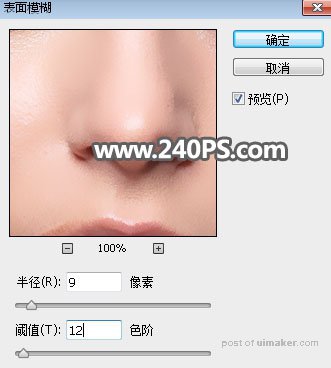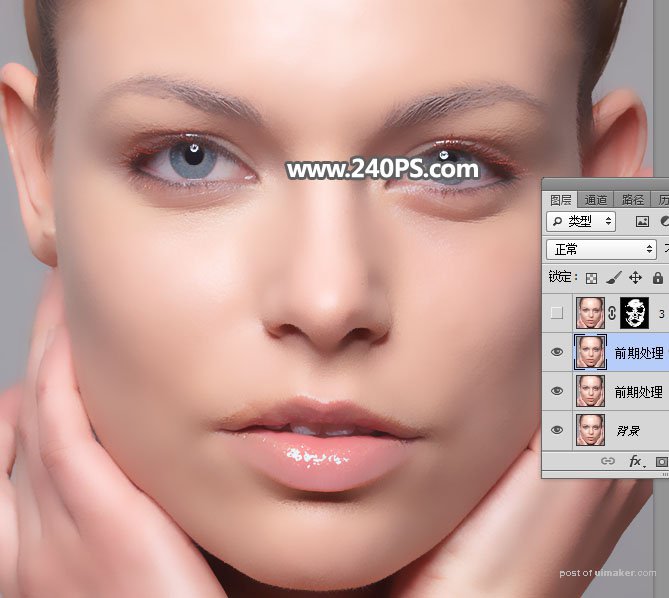来源:网络 作者:昀恒

原图

1、前期处理。打开原图uimaker.com/uimakerdown/">素材,按Ctrl + J 把背景图层复制一层,,并命名为“前期处理”,如下图。

2、红圈位置就是前期需要修复的部分,包括大的痘痘、斑点、瑕疵、伤疤等。

3、在工具箱中选择“修复画笔工具”,模式“正常”,源:取样。

4、先来消除嘴唇上的疤痕。把修复画笔工具调到合适大小。

5、按住Alt键 + 鼠标左键单击在疤痕附近的嘴唇取样,然后松开ALt键。

6、把鼠标移到疤痕上部,这时候把取样部分与嘴唇对齐,再鼠标左键单击一下就可以修复。

7、嘴唇中间的疤痕也需要用同样的方法修复一下,如下图。

8、同样的方法修复一下其它的斑点、痘痘、瑕疵,效果如下图。

9、按Ctrl + J 把当前图层复制一层,如下图。


11、设置表面模糊参数,半径设置为9,阈值为12,确定后效果如下图。